情報番号:013946 【更新日:2013.01.22】
「Qosmio AV Center」録画した番組を見る(再生する)方法(マウス操作)<Windows(R)8>
| 対応機種 | |
|---|---|
| 対象OS | Windows(R)8 |
| カテゴリ | テレビ、視聴する方法 |
回答・対処方法
はじめに
「Qosmio AV Center」で録画したテレビ番組は、「見るナビ」画面に表示されています。
ここでは、録画した番組をマウス/タッチパッド操作で再生する方法を説明します。
※リモコン操作については、[013935:「Qosmio AV Center」録画した番組を見る(再生する)方法(リモコン操作)<Windows(R)8>]を参照してください。
<準備>
- テレビ番組を録画する方法は、以下のリンクを参照してください。
[013945:「Qosmio AV Center」放送中のテレビ番組を録画する方法(マウス操作)<Windows(R)8>]
[013944:「Qosmio AV Center」「番組ナビ」を使って録画予約する方法(マウス操作)<Windows(R)8>]
【お願い】
「Qosmio AV Center」でテレビを見たり録画する前に、以下のリンク先の情報を確認してください。
[013927:「Qosmio AV Center」の使用にあたって<Windows(R)8>]
[013928:テレビの視聴・録画に関するご注意]
操作手順
- スタート画面で、[デスクトップ]タイルをクリックします。
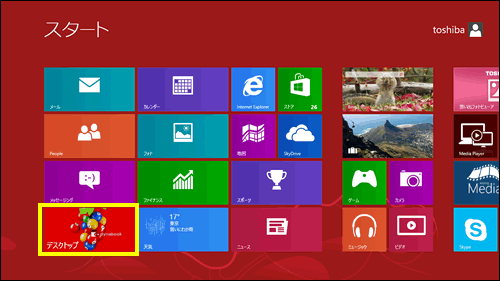 (図1)
(図1)
- デスクトップ画面が表示されます。[Qosmio AV Center]アイコンをダブルクリックします。
※[Qosmio AV Center]アイコンがない場合は、[013610:デスクトップから検索して目的のアプリやファイルを起動する方法<Windows(R)8>]を参照して「Qosmio AV Center」とキーワードを入力して「Qosmio AV Center」を起動してください。
 (図2)
(図2)
- 「Qosmio AV Center」が起動します。ホーム画面で[見るナビ]をクリックします。
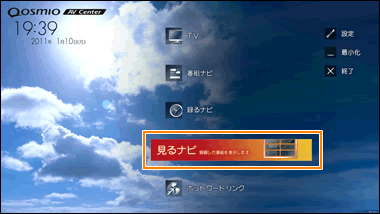 (図3)
(図3)
- 「見るナビ」画面が表示されます。録画番組の一覧から、再生する録画番組をダブルクリックします。
 (図4)
(図4)
- ダブルクリックした録画番組が再生されます。
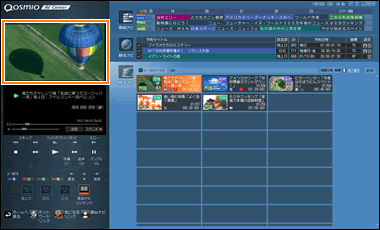 (図5)
(図5)
※一時停止することもできます。プレイヤー画面で[一時停止]ボタン( )をクリックします。一時停止を解除する場合は、[再生]ボタン(
)をクリックします。一時停止を解除する場合は、[再生]ボタン( )をクリックします。
)をクリックします。
※再生を停止するときは、プレイヤー画面で[停止]ボタン( )をクリックします。
)をクリックします。
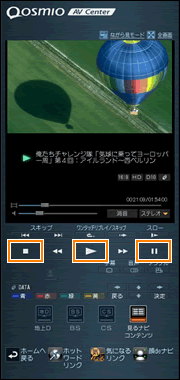 (図6)
(図6)
※録画番組の再生にあたっては次の操作を行なうこともできます(番組よって異なります)。
・早戻し、早送り
・早見早聞
・少し前に戻る(ワンタッチリプレイ)、少しとばす(ワンタッチスキップ)
・番組の頭だし/終端へジャンプ
・スロー再生
・音量の調整、消音
・音声多重の切り替え
・音声の切り替え
・字幕の表示
・タイムスライダーで指定した位置からの再生
プレイヤー画面にある「タイムスライダー」の位置を調整し、指定した場所から再生をすることができます。
スライダーを右にドラッグすると早送り、左にドラッグすると早戻しとなります。再生する位置でスライダーを離します。
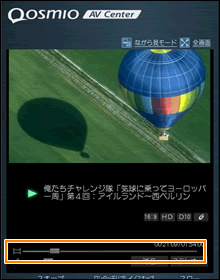 (図7)
(図7)
録画した番組を再生する操作は以上です。
以上
